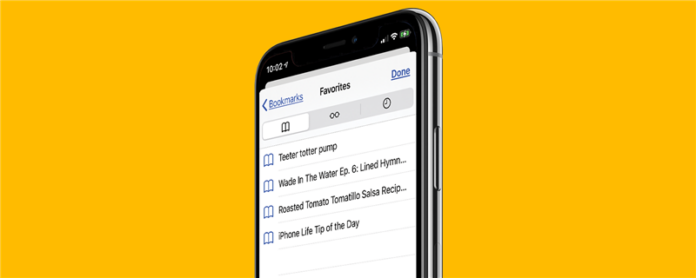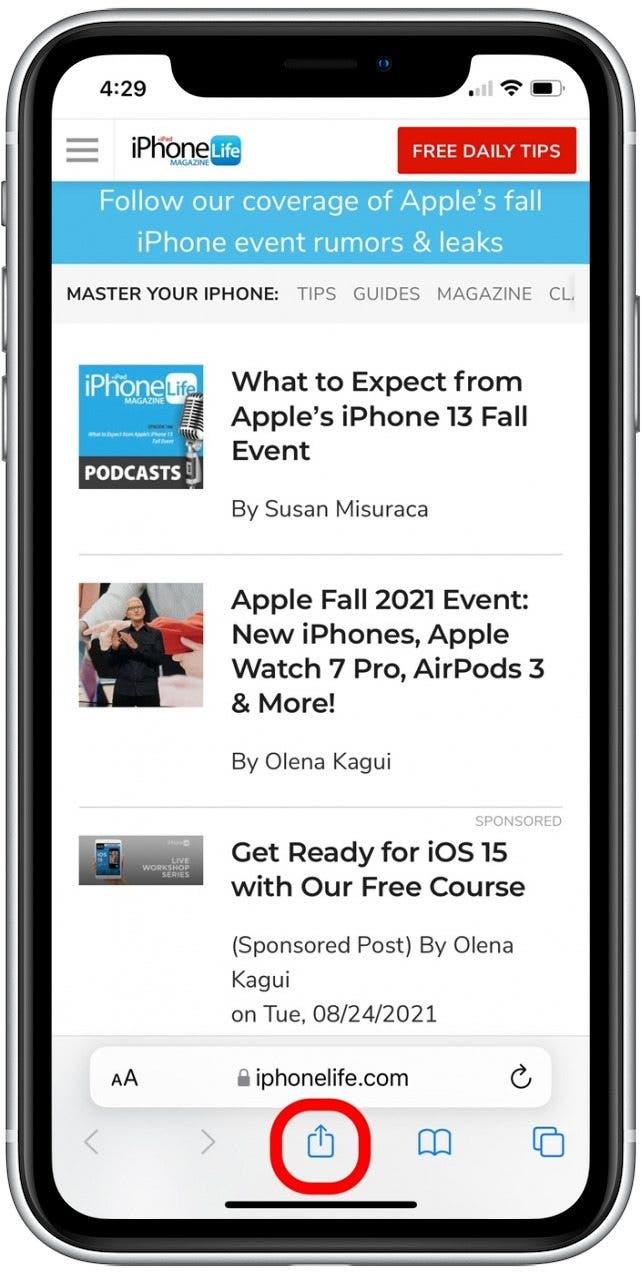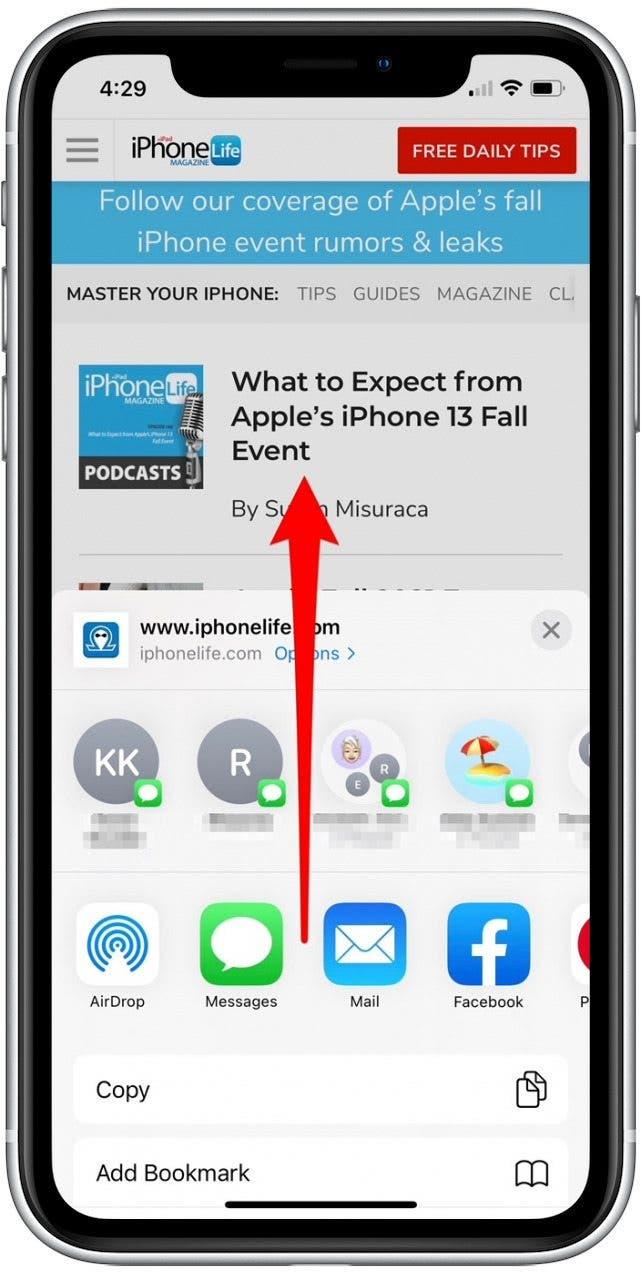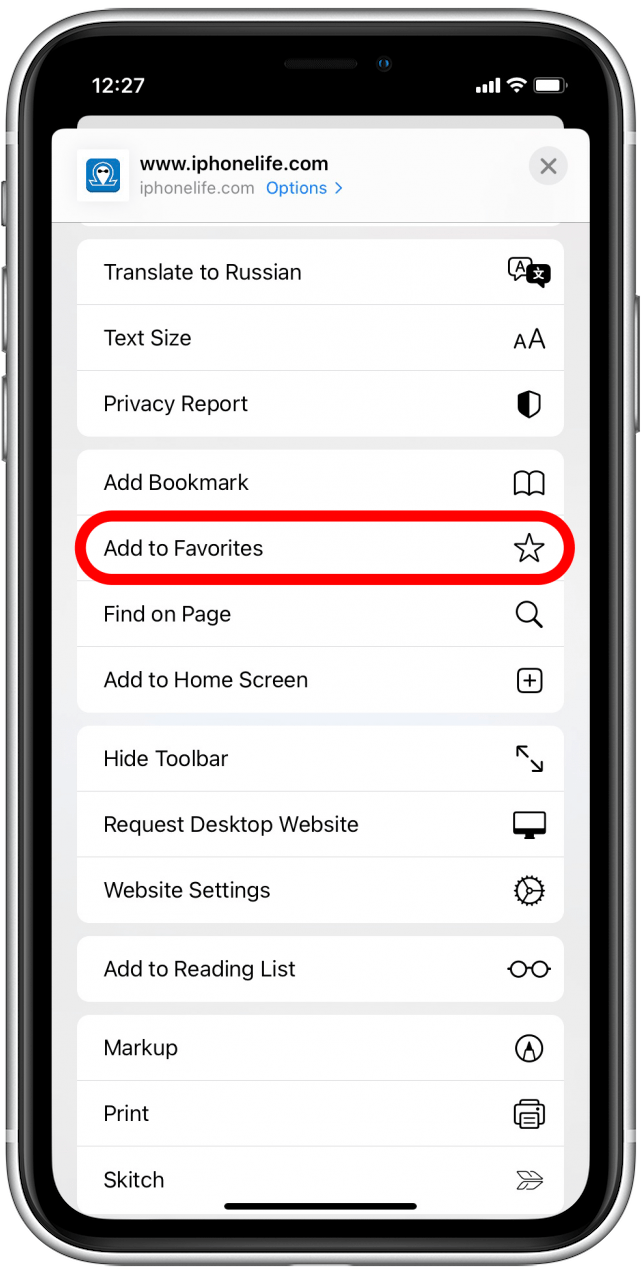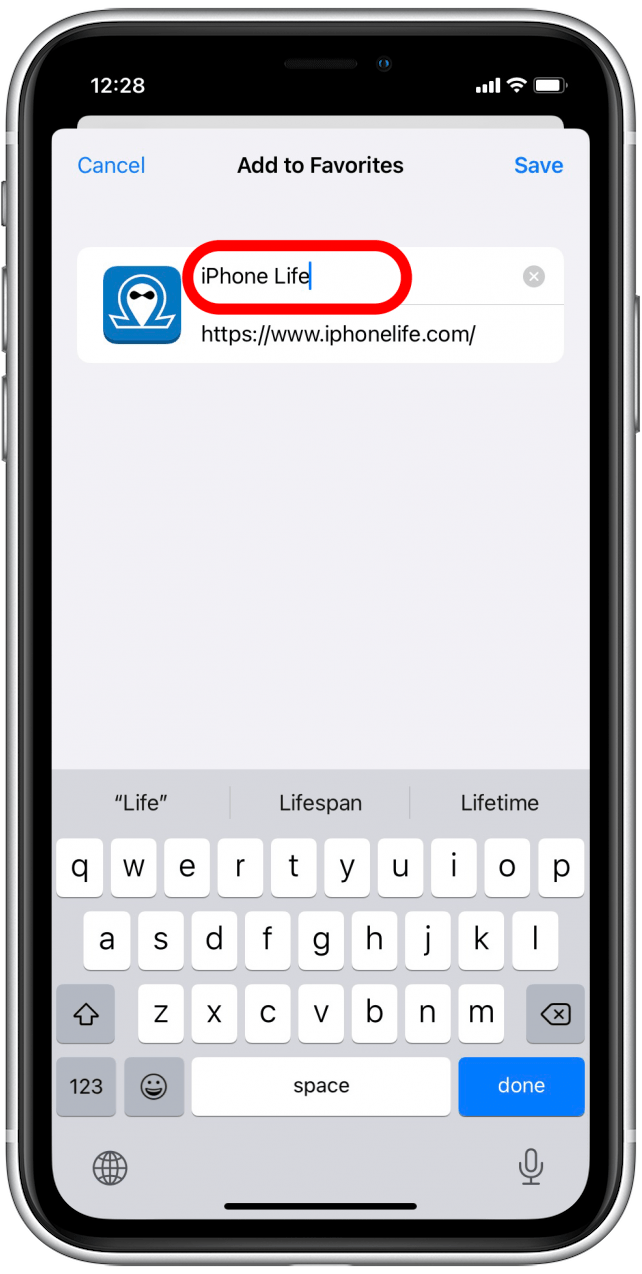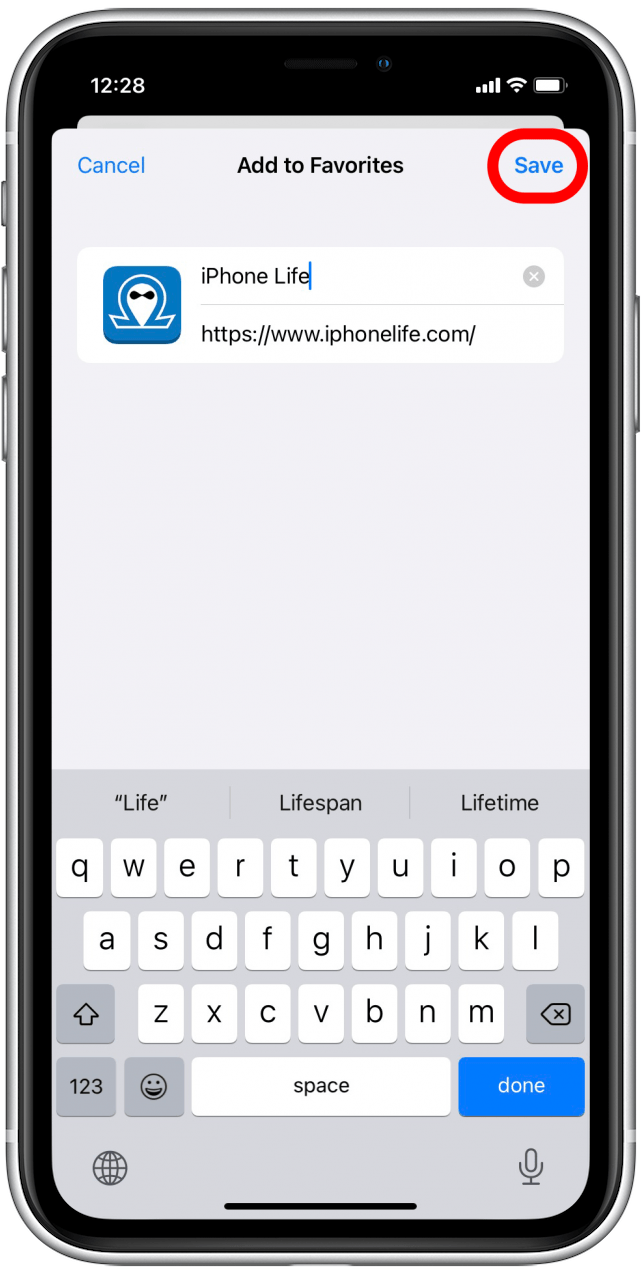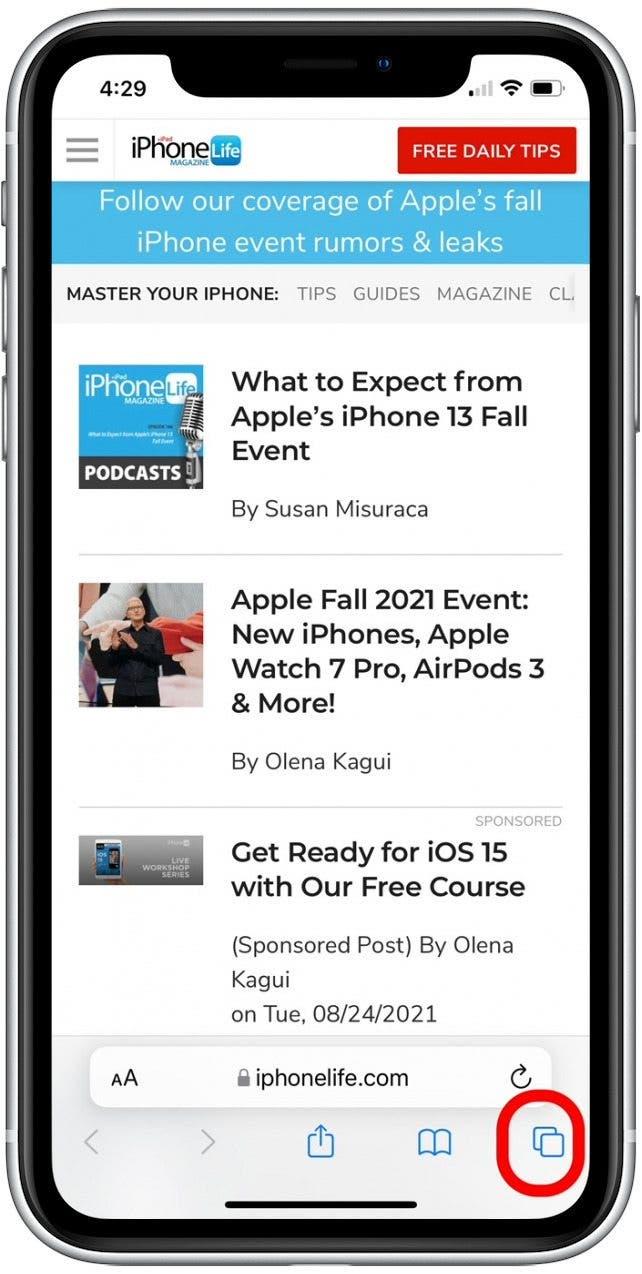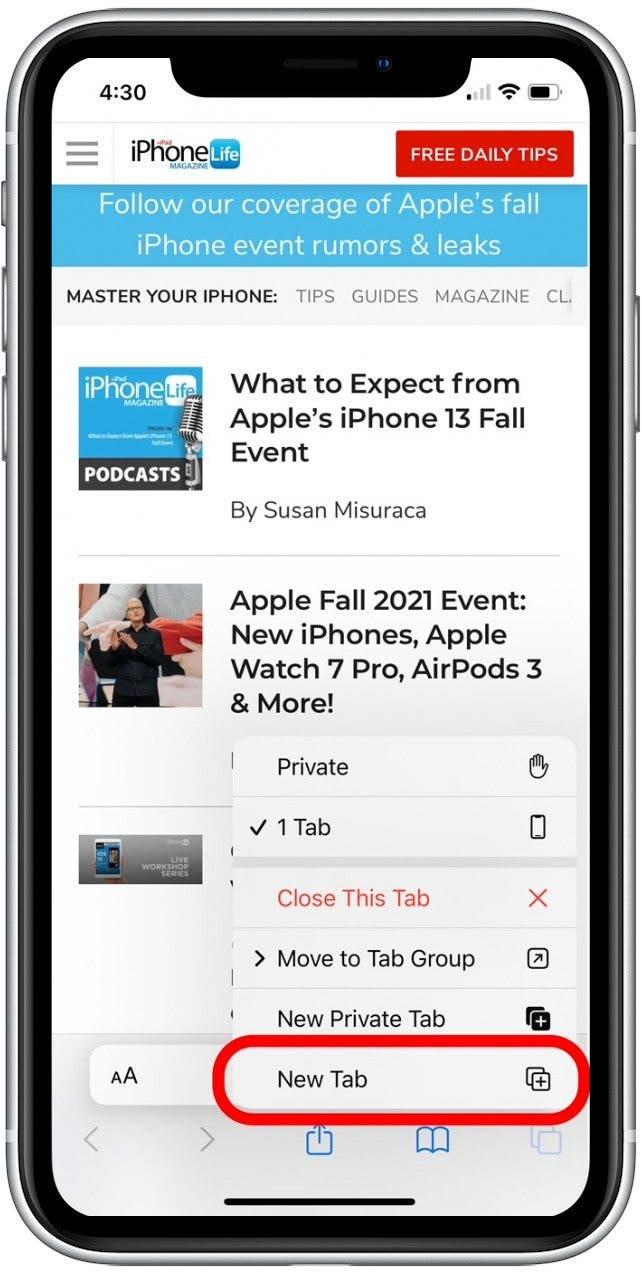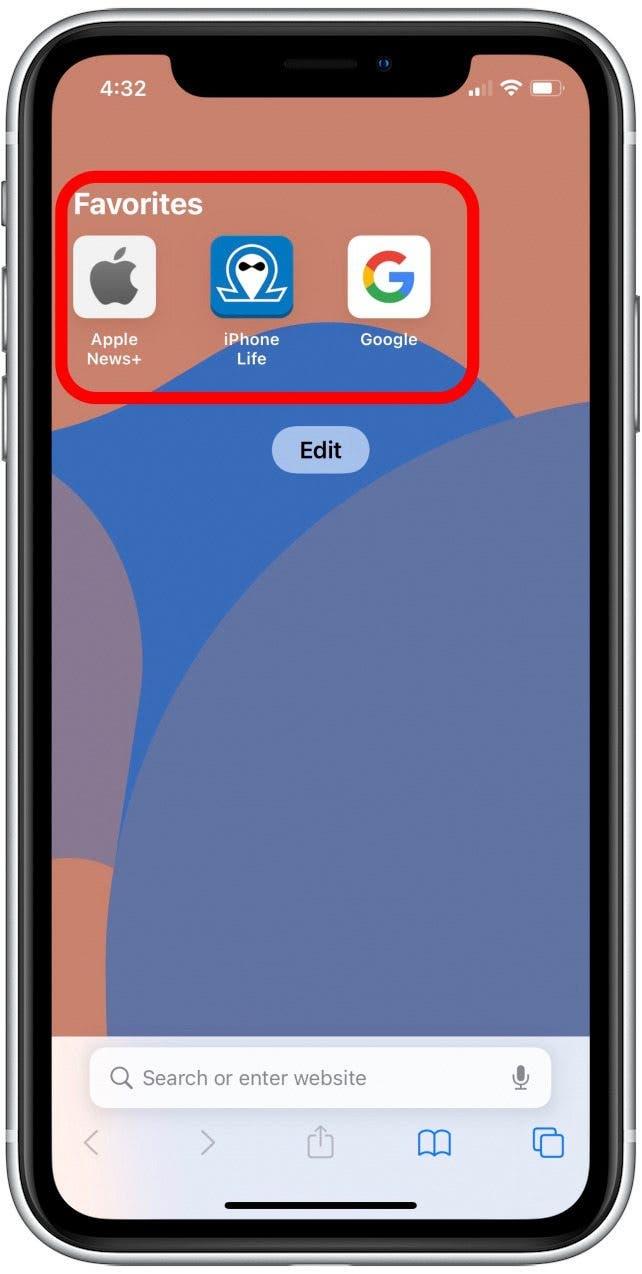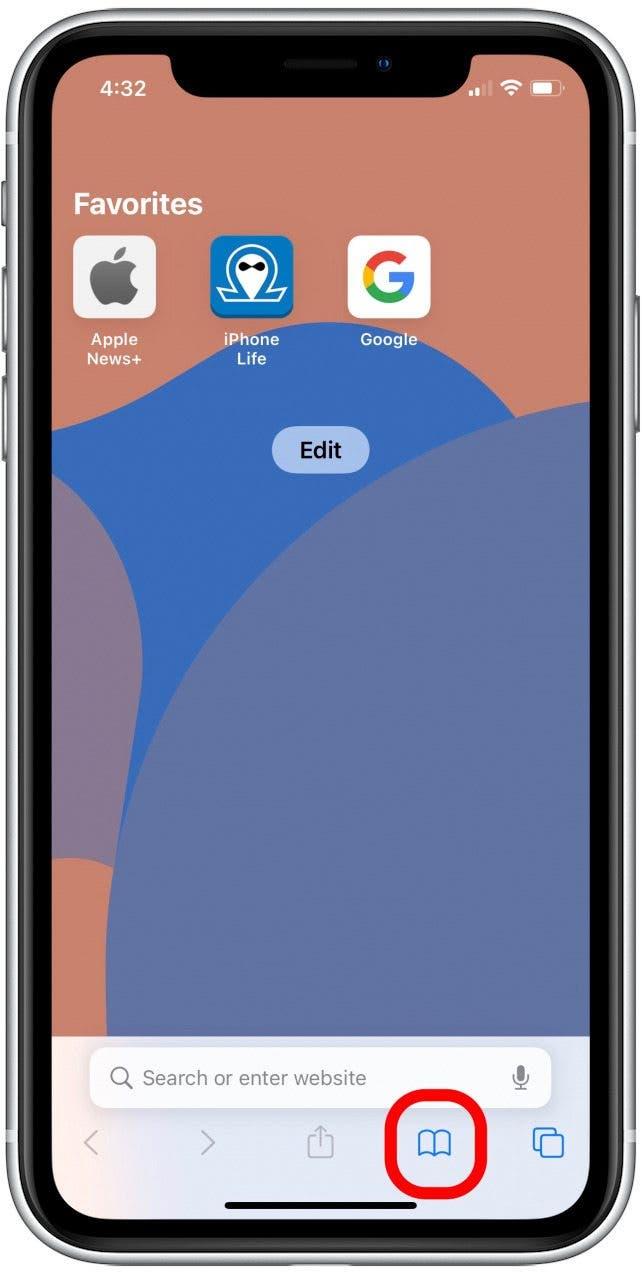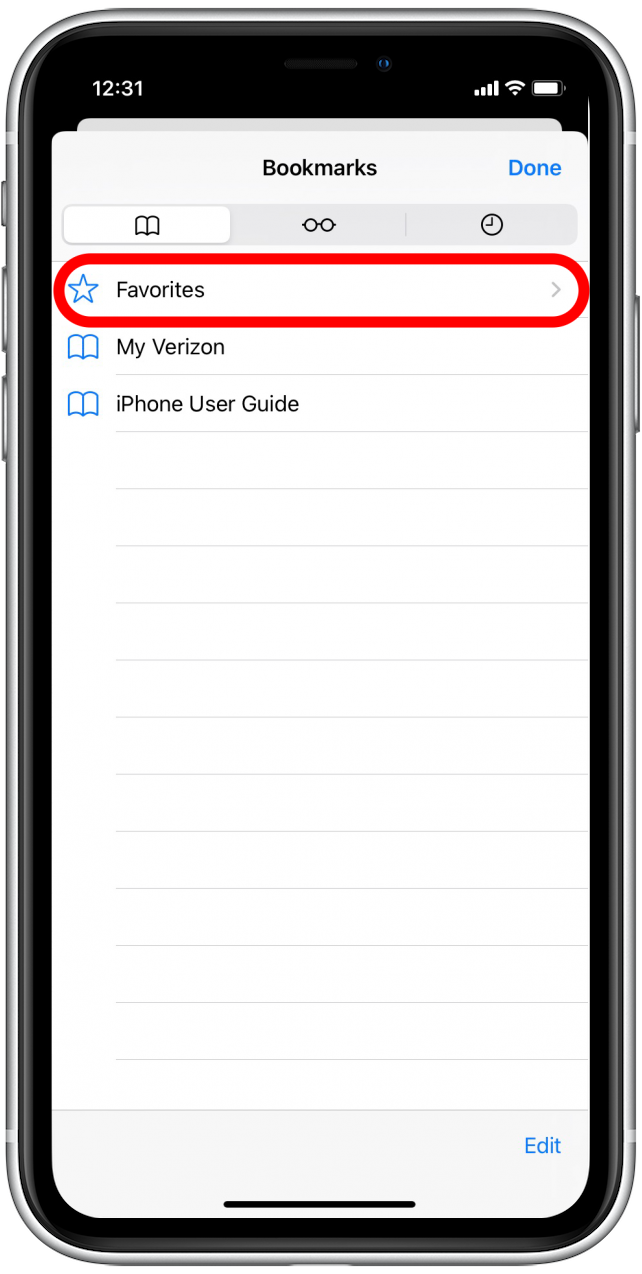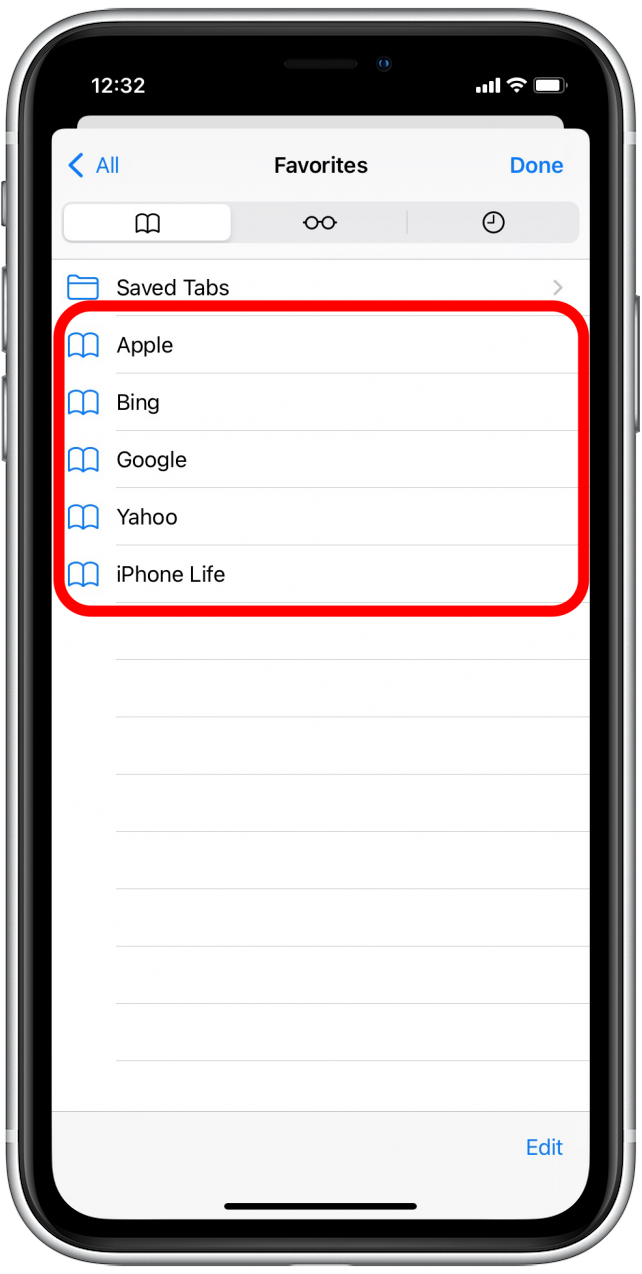Wenn Sie häufig besuchte Lieblingsseiten und Websites haben, ist es sinnvoll, diese im Safari-Browser zu den Favoriten hinzuzufügen. Auf diese Weise können Sie mit ein paar Fingertipps zu ihnen zurückkehren, anstatt jedes Mal die URL einzugeben oder im Internet zu suchen, wenn Sie darauf verweisen möchten. Sehen wir uns an, wie Sie Favoriten in Safari speichern und Ihre Safari-Favoriten finden.
Verwandt: So hinterlassen Sie einen Gruppentext auf Ihrem iPhone< /strong>
Warum Sie diesen Tipp lieben werden:
- Bewahren Sie Ihre wichtigsten Safari-Lesezeichen an einem Ort auf.
- Suchen Sie ganz einfach Ihre am häufigsten besuchten Seiten, indem Sie sie zu Safari-Favoriten machen.
- Sehen Sie Ihre Favoriten auf der Safari-Startseite.
So fügen Sie auf Ihrem iPhone oder iPad Favoriten zu Safari hinzu
Wir haben bereits besprochen, wie Sie Suchvorschläge in Safari und Chrome verwenden und So verwenden Sie den Reader-Modus in Safari. Weitere tolle Safari-Navigationstipps finden Sie in unserem kostenlosen Tipp des Tages. Sehen wir uns nun an, wie Sie Safari Favoriten hinzufügen.
Es gibt verschiedene Möglichkeiten, Seiten aus dem Safari-Browser für zukünftige Referenzen zu speichern. Wir haben Ihnen gezeigt, wie Sie Artikel und Seiten in einem Leseliste, damit Sie sie online oder offline lesen können und wie Sie Lesezeichenordner in Safari. Sehen wir uns nun an, wie Sie Favoriten auf Ihrem iPhone hinzufügen, damit Sie Ihre Lieblingsseiten einfach besuchen können.
Hinweis: Wenn Sie eine Seite auf Ihrem iPhone oder iPad mit einem Lesezeichen versehen, wird die Seite automatisch in den Favoriten gespeichert, aber nicht jede Seite, die ich mit einem Lesezeichen versehen möchte, ist tatsächlich eine meiner Lieblingswebsites oder -seiten. Meine Lösung besteht darin, meine regulären Lesezeichen in Lesezeichenordnern nach Kategorie zu organisieren und Favoriten für meine am häufigsten besuchten Seiten und Websites zu speichern.
- Öffnen Sie die Safari-App auf Ihrem iPhone oder iPad.
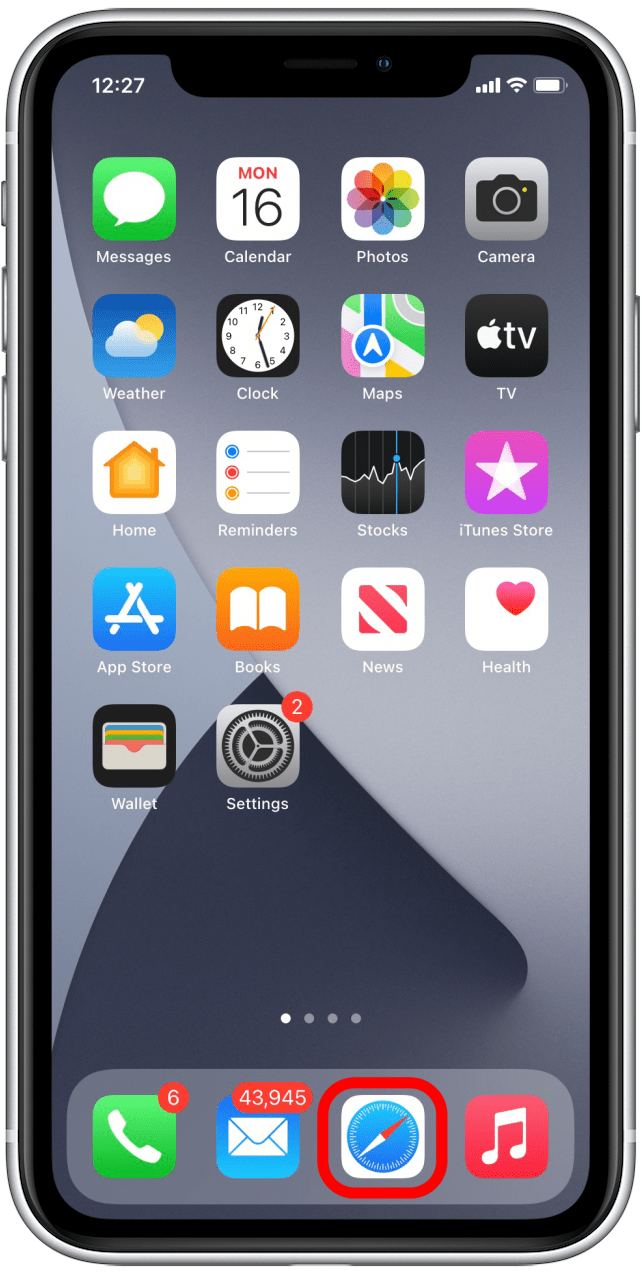
- Navigieren Sie zu der Website oder Seite, die Sie zu den Favoriten hinzufügen möchten, und tippen Sie auf das Freigeben-Symbol.

- Wischen Sie nach oben, um die Option Favoriten zu finden.

- Tippen Sie auf Zu Favoriten hinzufügen.

- Wenn Sie möchten, können Sie Ihrem neuen Favoriten einen Namen geben, um ihn leichter identifizieren zu können.

- Tippen Sie auf Speichern.

So finden Sie Safari-Favoriten auf dem iPhone oder iPad
Nachdem Sie Ihre Favoritenliste auf Ihrem iPhone oder iPad hinzugefügt haben, gehen Sie wie folgt vor, um diese Favoriten zu finden:
- Um Ihre Favoriten jederzeit wiederzufinden, öffnen Sie die Safari-App erneut.
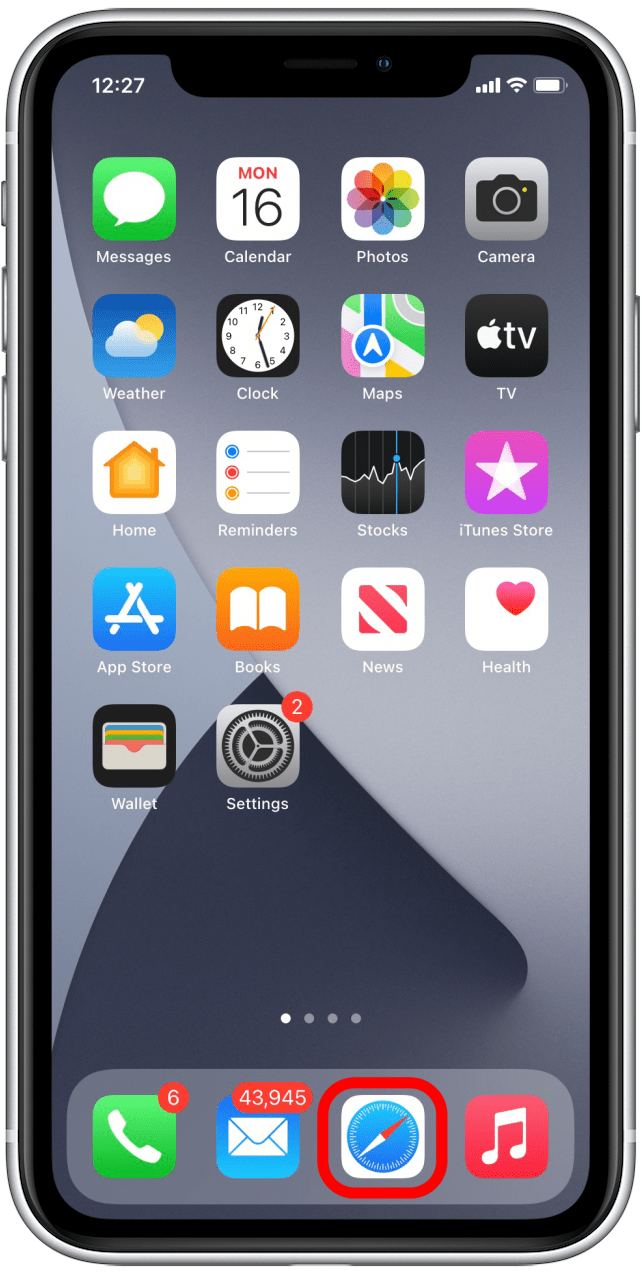
- Tippen und halten Sie das Tabs-Symbol.

- Tippen Sie auf Neuer Tab.

- Dadurch gelangen Sie zur Safari-Startseite. Ihre Favoriten werden oben aufgelistet.

- Um alle Favoriten anzuzeigen, tippen Sie auf das Lesezeichen-Symbol.

- Tippen Sie auf Favoriten.

- Jetzt sehen Sie eine Liste aller Ihrer Favoriten. Tippen Sie in Ihren Safari-Favoriten auf die Website oder Seite, die Sie besuchen möchten.

Als nächstes erfahren Sie, wie Sie alle geöffneten Safari-Tabs gleichzeitig mit einem Lesezeichen versehen !